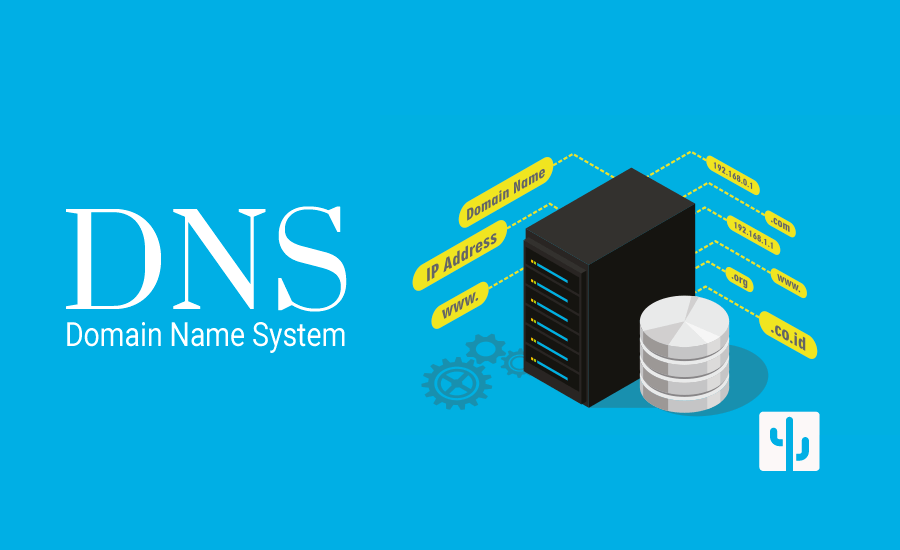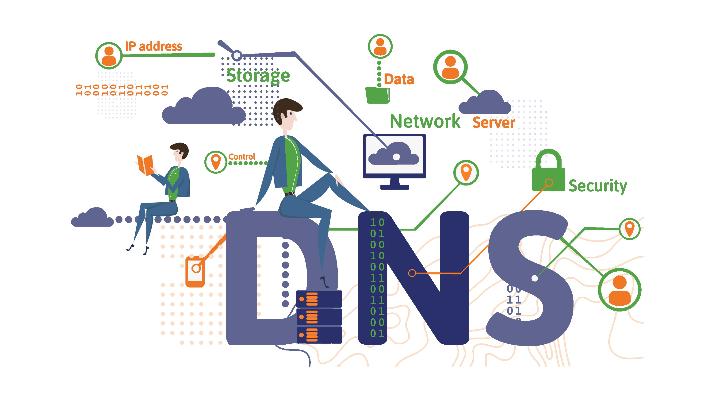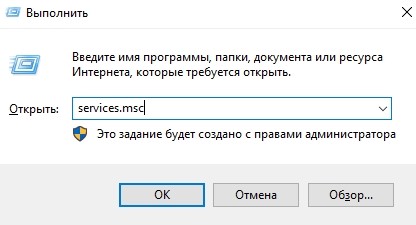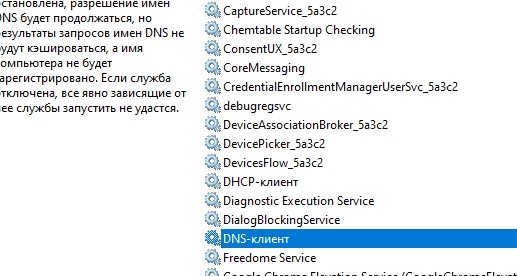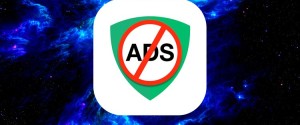Пошаговая инструкция по очистке DNS-кэша в системе Windows 10

Для корректной работы персонального компьютера необходима процедура периодической проверки и удаления остаточных файлов. Помимо прочего требуется очистка DNS-кэша операционной системы Windows 10. Пользователь должен ознакомиться с инструкцией, поясняющей, как выполнить операцию, заблаговременно – существуют различные нюансы, требования и рекомендации мастеров.
СОДЕРЖАНИЕ СТАТЬИ:
Что такое DNS и для чего нужна очистка его кэша
DNS – Domain Name System – дословно переводится как «система доменных имен».
По факту – это место хранения временной информации, к которой относятся:
- наименования сайтов, которые пользователь посещал последними;
- IP-адреса интернет-страниц;
- ресурсы, которые юзер пытался загрузить, но, по различным причинам, не получилось.
Внимание! Указанные данные сохраняются для того, чтобы при повторном посещении интересных сайтов загрузка производилась быстрее, чем при первоначальном. Внутри остаются скопированные адреса и шлюзы.
Для наглядности можно провести аналогию с телефонным справочником стандартного образца. Сеть обращается к общедоступным обозначениям нужных ресурсов, которые на время копируются в отдельный виртуальный блок. Преимущества работы с помощью указанного инструмента:
- ускорение действия интернета (загрузки страниц, переходов с одного софта на другой);
- сохранение адресов (чтобы не пришлось заново искать нужный ресурс);
- экономия трафика и времени пользователя персонального устройства (портативного или стационарного).
В некоторых случаях из-за переполнения памяти данного раздела на мониторе отображаются ошибки (например, «Err_Name_Not_Resolved») или сообщения «DNS-сервер не отвечает». Поэтому требуется процедура очистки блока.
Как очистить DNS-кэш в Windows 10
Очистить память сервера можно несколькими способами – с помощью Командной строки или через процедуру перезапуска инструмента. Подходит любой из представленных вариантов – кроме того, если не сработал один, можно перейти ко второму.
Через Командную строку
Command Line – это встроенная в операционную систему утилита, с помощью которой удастся отредактировать внутренние сервисы или почистить DNS. Этапы действий юзера:
- нажать на кнопку «Пуск»;
- в поисковой строке ввести значение «cmd»;
- в верхней части списка выбрать нужный инструмент – нажать правой клавишей мышки, в выпавшем списке дополнительных функций выбрать пункт запуска от имени и с правами Администратора. Внимание! Выполнение действий через стандартный профиль пользователя не принесет результата. Работать в сервисе Command Line можно только через аккаунт с расширенными возможностями;
- в пустой строке вести значение «ipconfig/flushdns» и подтвердить операцию кнопкой «Enter» на клавиатуре.
Если процедура проведена корректно, но мониторе персонального устройства отобразится уведомление «КЭШ сопоставителя DNS успешно очищен».
Путем перезапуска DNS-клиента
Для того чтобы осуществить сброс работы службы, также используют Командную строку. Этапы действий юзера:
- на клавиатуре компьютера нажать сочетание горячих клавиш «Win» и «R»;
- откроется окно дополнительного рабочего инструмента, в пустой строке которого нужно ввести сочетание «services.msc»;
- в новом окне появится список работающих на ПК приложений;
- пользователь должен найти наименование DNS-клиента, выделить левой клавишей мышки;
- нажать кнопку «Перезапустить».
Процедура не занимает много времени, после перезапуска кэш программы будет очищен. Если ранее на экране появлялись сообщения об ошибках, нужно проверить работу сервиса – уведомления о неполадках больше не должны появиться.
Служба DNS собирает информацию о последних посещаемых пользователем сайтах. Использование собранных данных позволяет быстрее запускать страницы, что экономит время и трафик юзера. Периодически необходимо чистить кэш приложения, используя настройки Командной строки или перезапуск.